Mainos
 Tässä artikkelissa tarkastellaan ilmaista apuohjelmaa nimeltä Nircmd, joka on erinomainen työkalu, joka tarjoaa paljon ominaisuuksia. Kun sitä käytetään mielikuvituksen kanssa, se voi tehdä ihmeitä. Katsotaanpa ensin, mitä Nircmdillä on tarjota.
Tässä artikkelissa tarkastellaan ilmaista apuohjelmaa nimeltä Nircmd, joka on erinomainen työkalu, joka tarjoaa paljon ominaisuuksia. Kun sitä käytetään mielikuvituksen kanssa, se voi tehdä ihmeitä. Katsotaanpa ensin, mitä Nircmdillä on tarjota.
Nircmd antaa sinun avata CD-levykelkan, soittaa Internet-yhteyden, lisätä ja vähentää järjestelmän äänenvoimakkuutta, keskittää kaikki ikkunat, poistaa otsikkopalkin Omasta Tietokone-ikkuna, aseta ikkuna kuten aina päälle, piilota Käynnistä-painike tehtäväpalkissa, vaihda näytön näyttötila, sammuta näyttö, käynnistä ja lopeta Windows-palvelut, kirjoita ja poista rekisterimerkinnät, leikepöydän hallinta, ota kuvakaappauksia, muodosta yhteys VPN: ään, näytä / piilota Käynnistä-painike, näytä / piilota kello ja paljon muuta paljon enemmän.
Melko kourallinen. Eikö olekin? Odota, kunnes kuulet, että se tekee kaiken tämän komentoriviltä. Jep! JÄRJESTELMÄSTÄ.
Kuinka käyttää sitä:
(1) ladata ja purkaa sisältö
(2) Saat nircmd.exe-aputiedoston, jossa luetellaan nircmd: n suorittamat eri toiminnot.
(3) Kopioi nircmd.exe kansioon C: \ Windows \ system32 tai mihin tahansa muuhun kansioon, joka on määritetty PATH-ympäristömuuttujassa.
(4) Suorita komento!
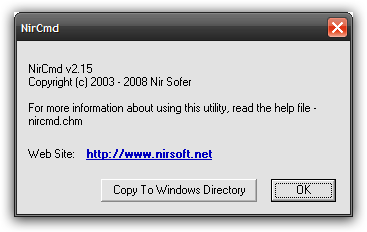
Ole luova
Nämä ovat joitain luovista tavoista, jotka voisin ajatella Nircmdin käyttämisestä. Ehkä voit kertoa meille lisää? Mainitse heidät kommentteissa.
-
Luo pikakuvakkeita: nircmd antaa sinun luoda pikakuvakkeita (työpöydällesi missä tahansa) minkä tahansa komennon suorittamiseksi. Joten haluat mykistää / mykistää järjestelmän äänenvoimakkuuden napsauttamalla a
pikakuvake? Käytä tätä: nircmd.exe cmdshortcut “~ $ folder.desktop $” “Switch Volume” mutesysvolume 2.
Poista näytönsäästäjä käytöstä: nircmd.exe regsetval sz “HKCU \ ohjauspaneeli \ työpöytä” “ScreenSaveActive” 0
Ota kuvakaappaus 30 sekunnin kuluttua ja tallenna se: nircmd.exe cmdwait 30000 savecreenshot “f: \ temp \ shot.png”
Käynnistä näytönsäästäjä: nircmd.exe näytönsäästäjä
Piilota kello järjestelmälokerossa: nircmd.exe voittaa lastenluokan “Shell_TrayWnd” piilota luokan “TrayClockWClass”
Näytä kello: nircmd.exe voitti lastenluokan “Shell_TrayWnd” näyttelyluokan “TrayClockWClass”
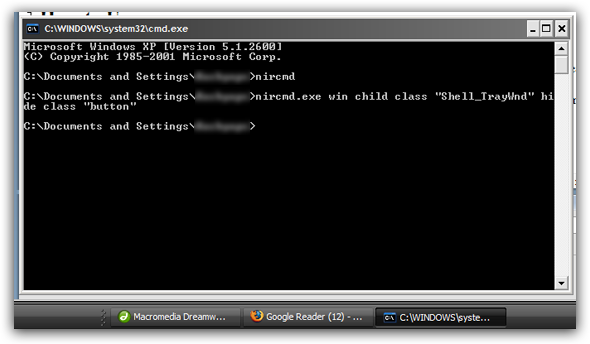
Nämä ovat vain joitain esimerkkejä. Löydät täydellisen luettelon ja muuta ladatusta zip-tiedostosta.
Saatat kysyä, miksi haluat käyttää komentorivityökalua? No, jos kaikki se, mitä se tekee, ei riitä työntämään sinua, anna minun ehdottaa joitain komentorivin käytön eduista:
- Jos haluat olla energian käyttäjä, sinun tulee hallita ”Muinainen komentojohto!”
- Usko minua, se on nopeampaa, vaikka sinulla olisi kunnollinen kirjoitusnopeus, voit viimeistellä työsi paljon nopeammin tekemällä sen komentoriviltä
- Useita toimintoja on helpompaa suorittaa joukkona käyttämällä komentoriviä. Kuten kopioi tiedostot määritettyyn hakemistoon ja nimeä sitten ne kaikki uudelleen yhdellä etuliitteellä.
- Erätiedoston luominen ja tehtävien ajoittaminen on helpompaa. Oletetaan, että haluat avata CD-alustan kello 2 (se on outo, tiedän, että voit nauraa) miten tekisit sen? Käytä Windowsin ajoitettuja tehtäviä ja suorita komento kello 2am. Vaikka et ehkä saa paljon aikaan tekemällä niin, se on vain kertoa komentorivin vallasta.
- Voit integroida mukautetut komennot valikoihin.
- Voit luoda pikakuvakkeita ja siten pikanäppäimiä komentoillesi tai eräajotiedostoille.
(Kirjoittanut) - Varun Kashyap, ohjelmoija, bloggaaja ja tekniikan harrastaja, joka kirjoittaa myös TechCrazy-blogissaan (Se on ollut pitkään). Nyt tiedät, että hän on kiireinen kaveri!
Olen Varun Kashyap Intiasta. Olen intohimoinen tietokoneisiin, ohjelmointiin, Internetiin ja niitä ohjaaviin tekniikoihin. Rakastan ohjelmointia ja työskentelen usein Java-, PHP-, AJAX-projektien jne.


